Page 1
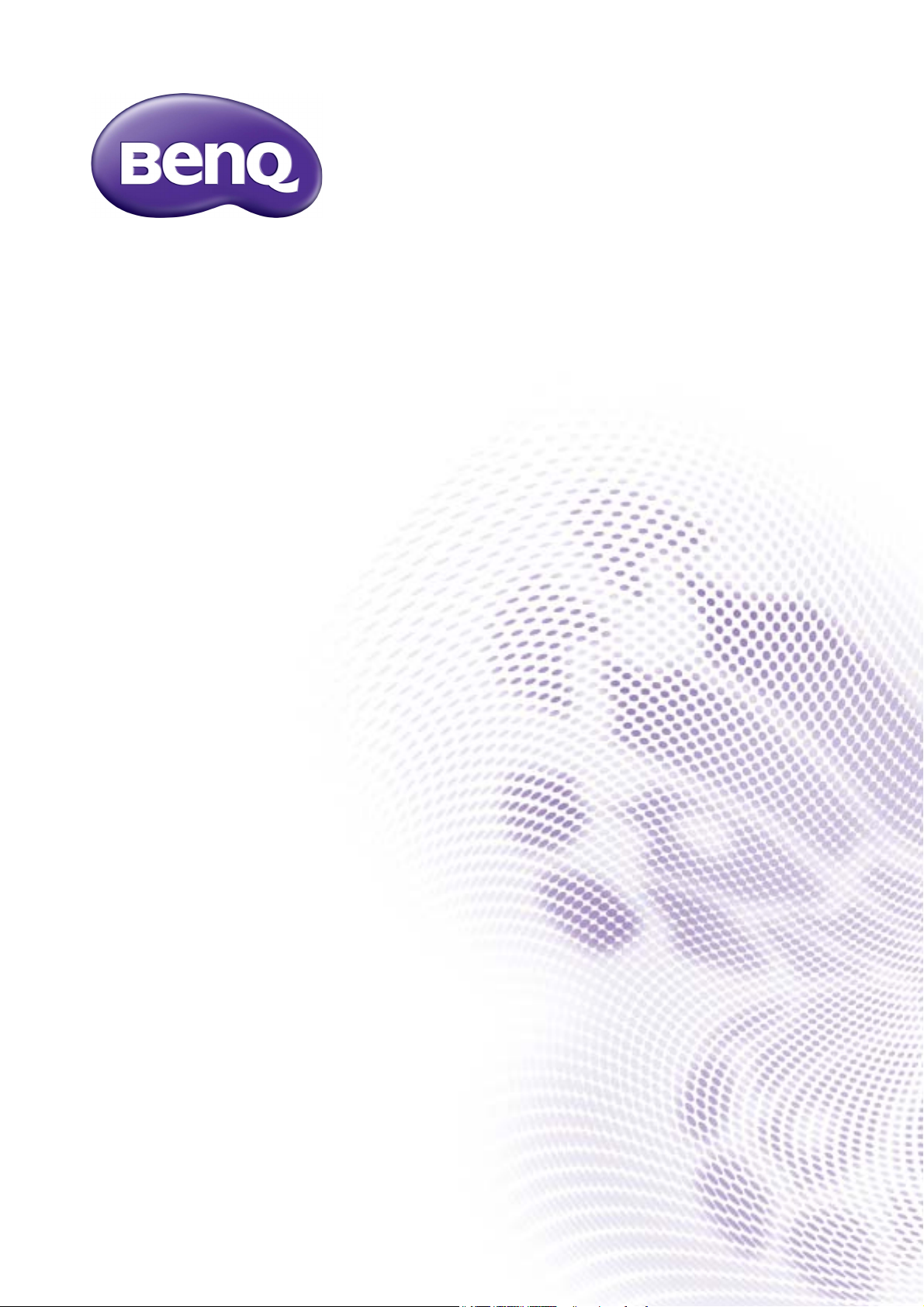
X-Sign
Kringkastingsmodus
Brukerhåndbok
Page 2
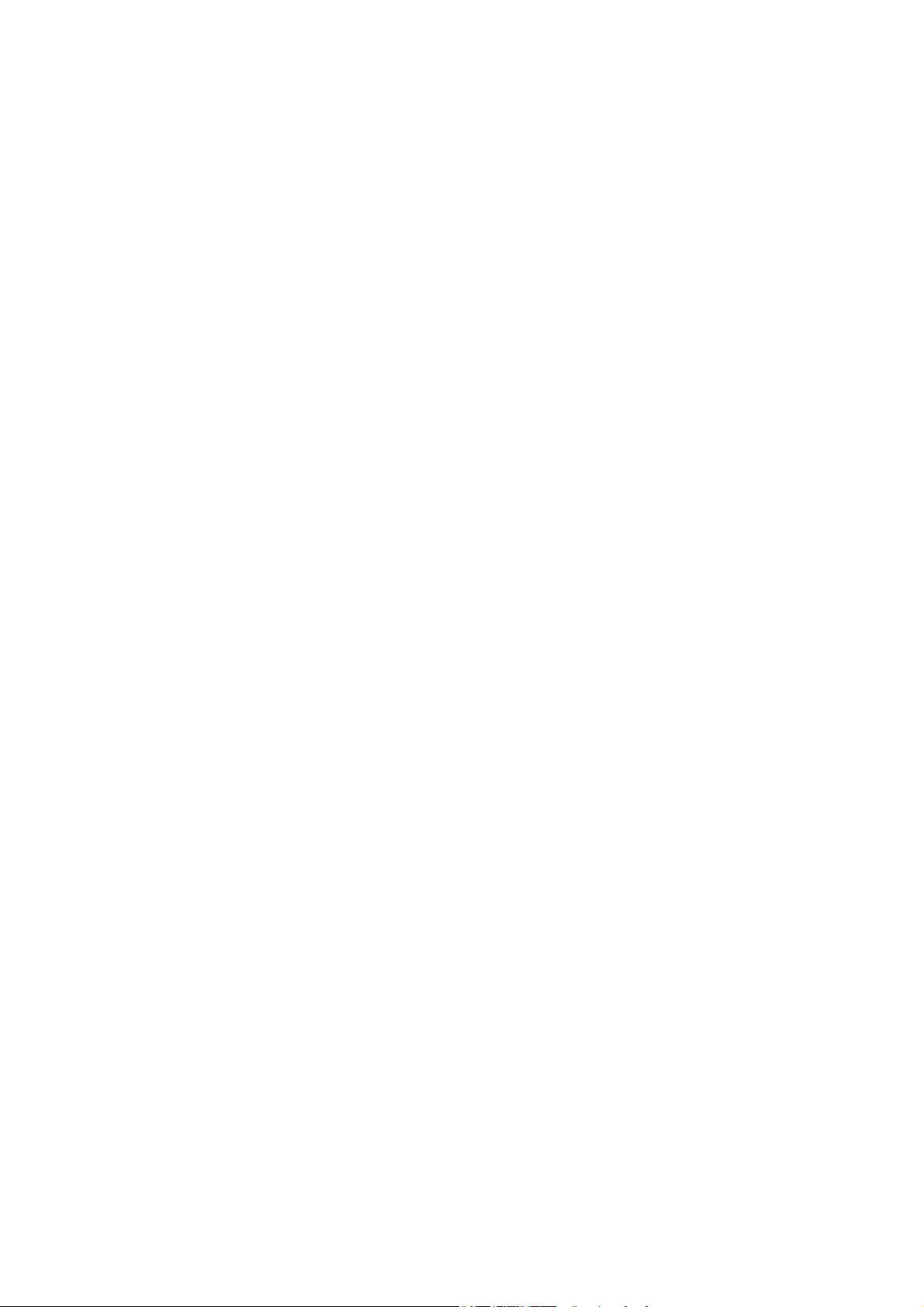
Opphavsrett
Opphavsrett 2019 av BenQ Corporation. Alle rettigheter reservert. Ingen del av denne publikasjonen
kan reproduseres, overføres, transkriberes, lagres i et gjenfinningssystem eller oversettes til hvilket
som helst språk eller dataspråk, i noen form eller på noen måte, elektronisk, mekanisk, magnetisk,
optisk, kjemisk, manuelt eller på annen måte uten skriftlig tillatelse fra BenQ Corporation.
Alle andre logoer, produkter eller firmanavn som er nevnt i denne håndboken, kan være registrerte
varemerker eller ha opphavsrett i deres respektive selskaper, og brukes kun til informasjonsformål.
Ansvarsfraskrivelse
BenQ Corporation gir ingen garantier, enten uttrykt eller underforstått, med hensyn til innholdet av
dette, og frasier seg spesifikt garantier, salgbarhet eller egnethet til et bestemt formål. Videre
forbeholder BenQ Corporation seg retten til å revidere denne publikasjonen og å foreta endringer
fra tid til annen i innholdet av dette uten at BenQ Corporation skal underrette enhver person om slik
revisjon eller endring.
Denne brukerhåndboken har som mål å gi den mest oppdaterte og nøyaktige informasjonen til
kundene, og alt innhold kan derfor endres fra tid til annen uten forvarsel. Vennligst gå til
http://business-display.benq.com/ for å se den nyeste versjonen av denne manualen.
2
Page 3
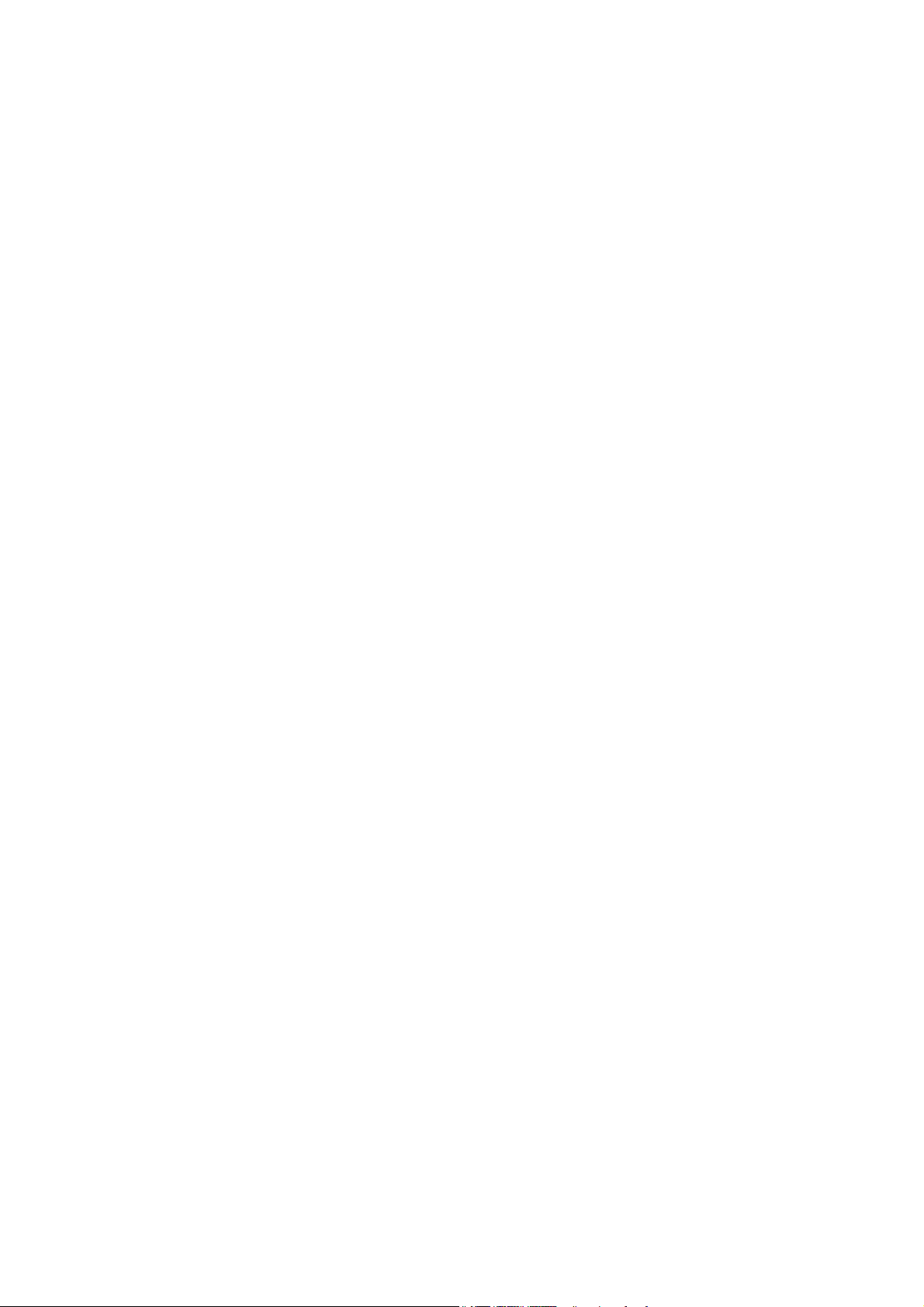
Innhold
Første gangs etablering .............................................................................................................. 4
Registrere en ny konto som administrator ............................................................................................... 4
Tilgang til X-Sign Manager ............................................................................................................................. 6
Opprette en ny konto for vanlige brukere ................................................................................................ 8
Kontoverifisering ...........................................................................................................................................10
Kringkastingsmodus i X-Sign Manager .................................................................................11
Oversikt over kringkasting ..........................................................................................................................11
Binde enheter .................................................................................................................................................12
Taggadministrasjon ........................................................................................................................................15
Opprette en tagg etter enhetsbinding ................................................................................................................................... 15
Opprette en tagg før enhetsbinding ....................................................................................................................................... 16
Redigere tagger............................................................................................................................................................................ 19
IFP-utstyrsoppdatering .................................................................................................................................21
Publisere meldinger .......................................................................................................................................22
Bruke Angi tidsplan ....................................................................................................................................................................22
Bruke Legg til avbrudd ............................................................................................................................................................... 24
IFP tidsplanadministrasjon (historikk) ....................................................................................................... 27
Enhetsrapport .................................................................................................................................................29
3/4/19
3
Page 4
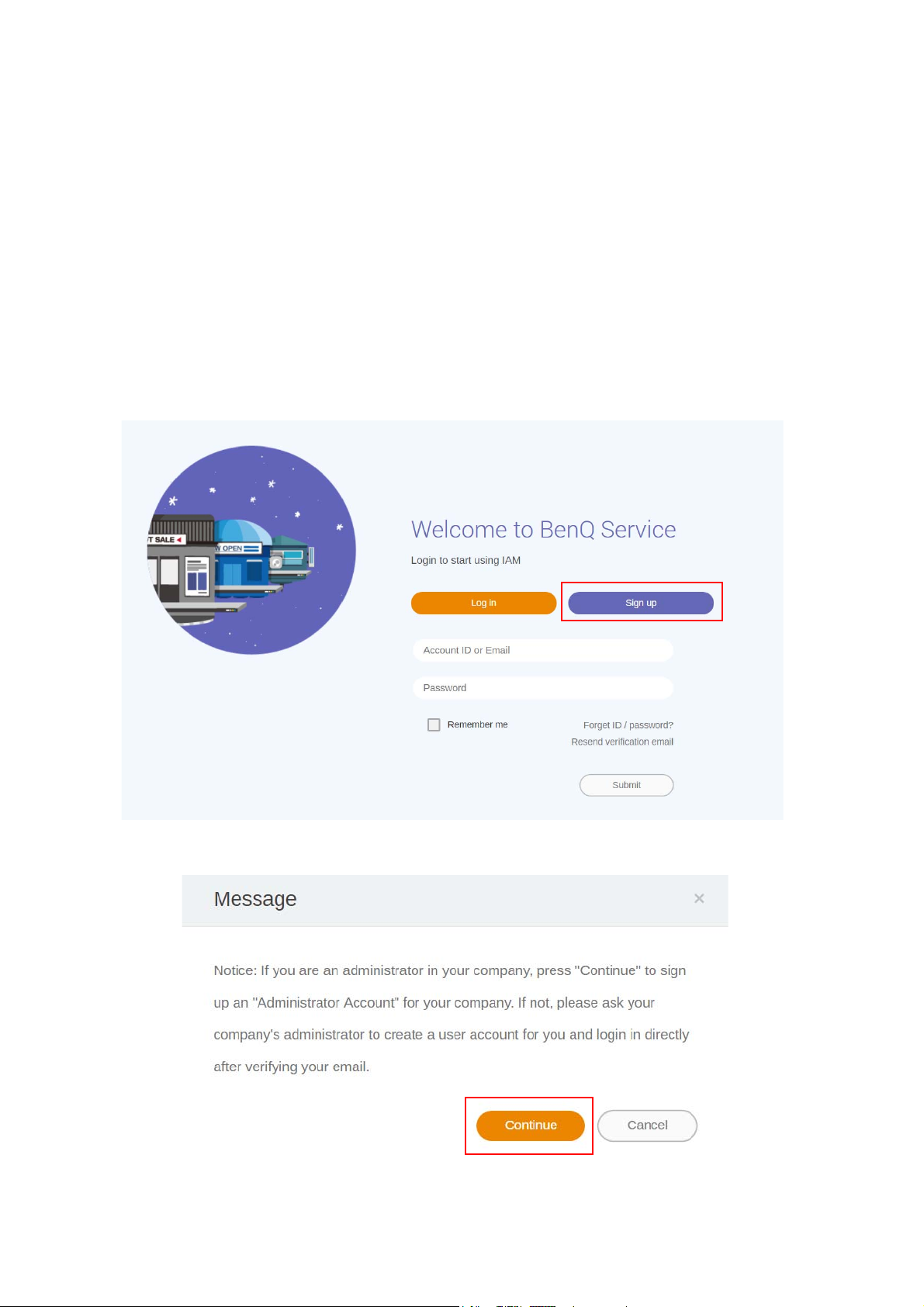
Første gangs etablering
Registrere en ny konto som administrator
Med BenQ IAM (Identify and Access Management) kan du administrere alle dine BenQ-tjenester
(medregnet X-Sign Manager) ved hjelp av én konto. Følg trinnene nedenfor for å registrere en konto
og koble til X-Sign Manager.
1. Gå til BenQs tjenestenettsted: https://service-portal.benq.com/login. Anbefalte nettlesere er
Chrome, Firefox.
2. Hvis du er administrator, klikker du på Sign up (Registrer deg) for å registrere en
administratorkonto for firmaet. Hvis du er en vanlig bruker, be firmaets administrator
(IT-personalet) om å opprette en brukerkonto for deg. Etter at du har mottatt kontoen, klikker
du på Log in (Pålogging) med en gang du har bekreftet e-postadressen din.
3. Etter at du har klikket på Sign up (Registrer deg), vil du se følgende melding. Som
administrator klikker du på Continue (Fortsett).
4 Første gangs etablering
Page 5
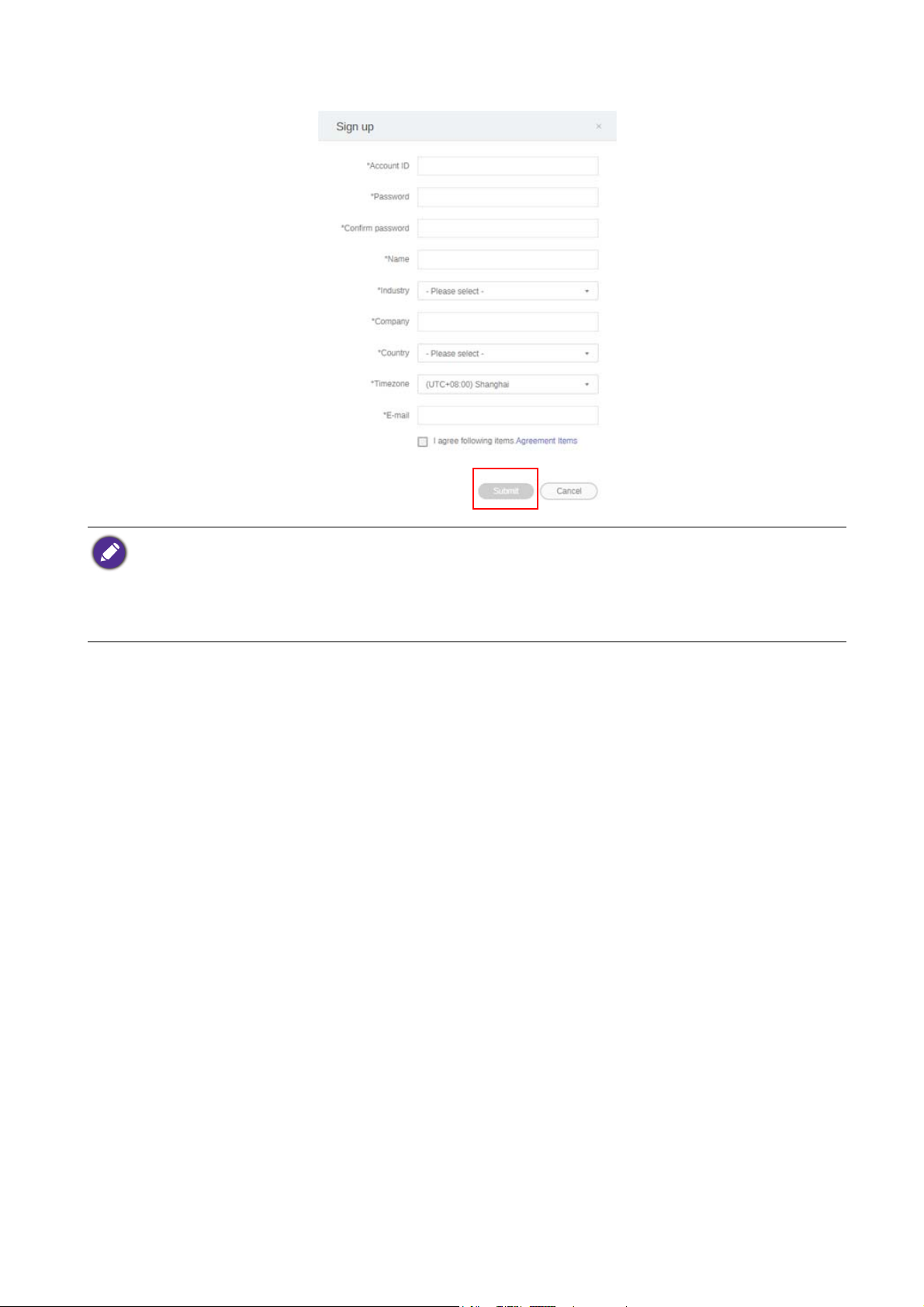
4. Fyll ut følgende felt og klikk på Submit (Send inn) for å opprette en ny administratorkonto.
• Angi en konto-ID med 4 til 20 tegn. Kun tall (0-9), store og små bokstaver (A-Z, a-z) og følgende spesialtegn
(-) (.) (_) er tillatt i konto-ID og navn.
• Passordet må være en kombinasjon av bokstaver og tall fra 6 til 12 tegn. Passord som "2945678" (kun tall),
"eduabsc" (kun bokstaver), "12ab" (mindre enn 6 tegn) og "12abcd345678efg" (mer enn 12 tegn) godtas ikke.
• Store og små bokstaver behøver ikke å skrives på samme måte hver gang du skriver inn passordet.
5 Første gangs etablering
Page 6
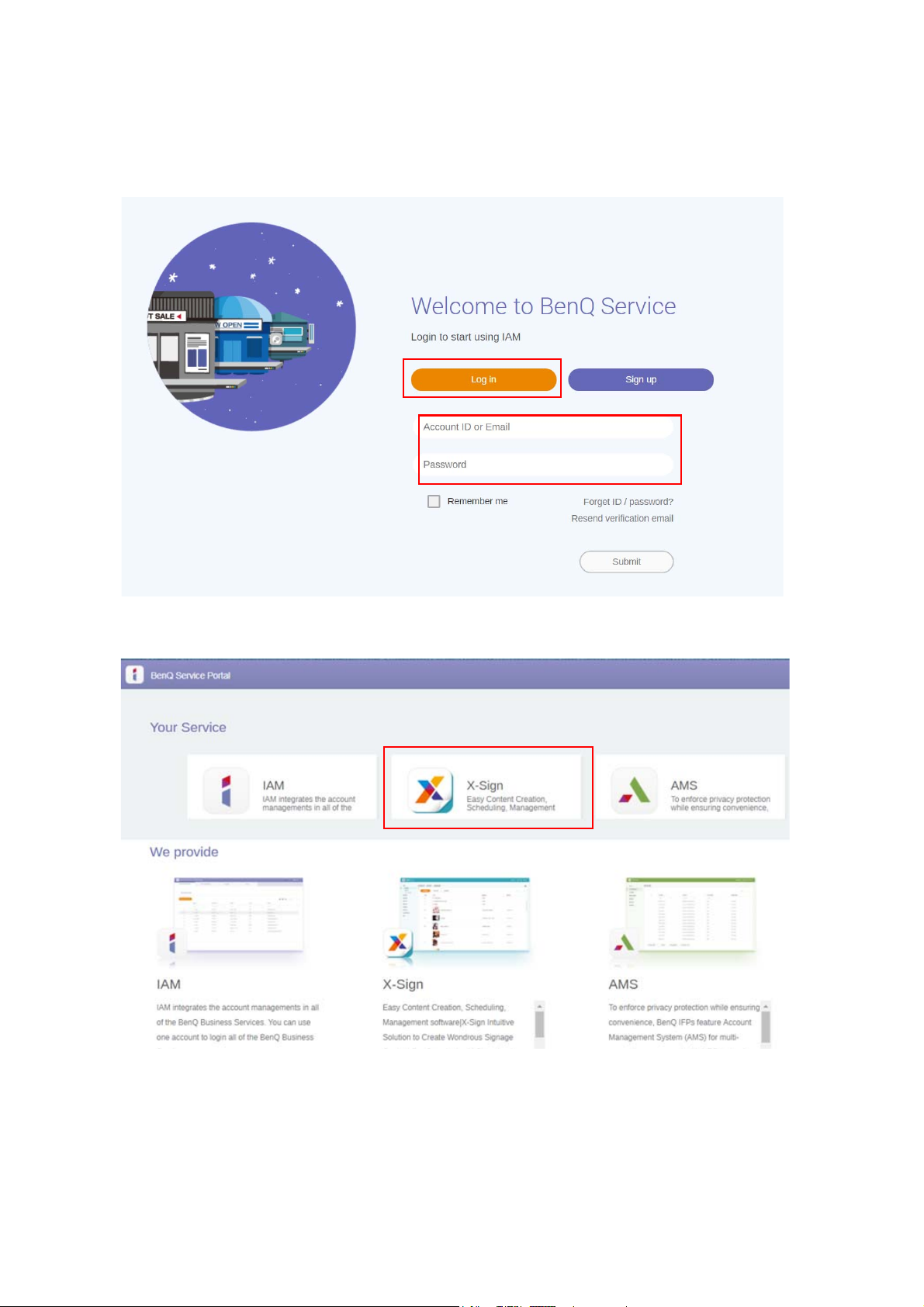
Tilgang til X-Sign Manager
Før du begynner, må du sørge for å ha en gyldig konto som er registrert.
1. Gå til BenQs tjenestenettsted: https://service-portal.benq.com/login. Logg på og velg X-Sign.
6 Første gangs etablering
Page 7
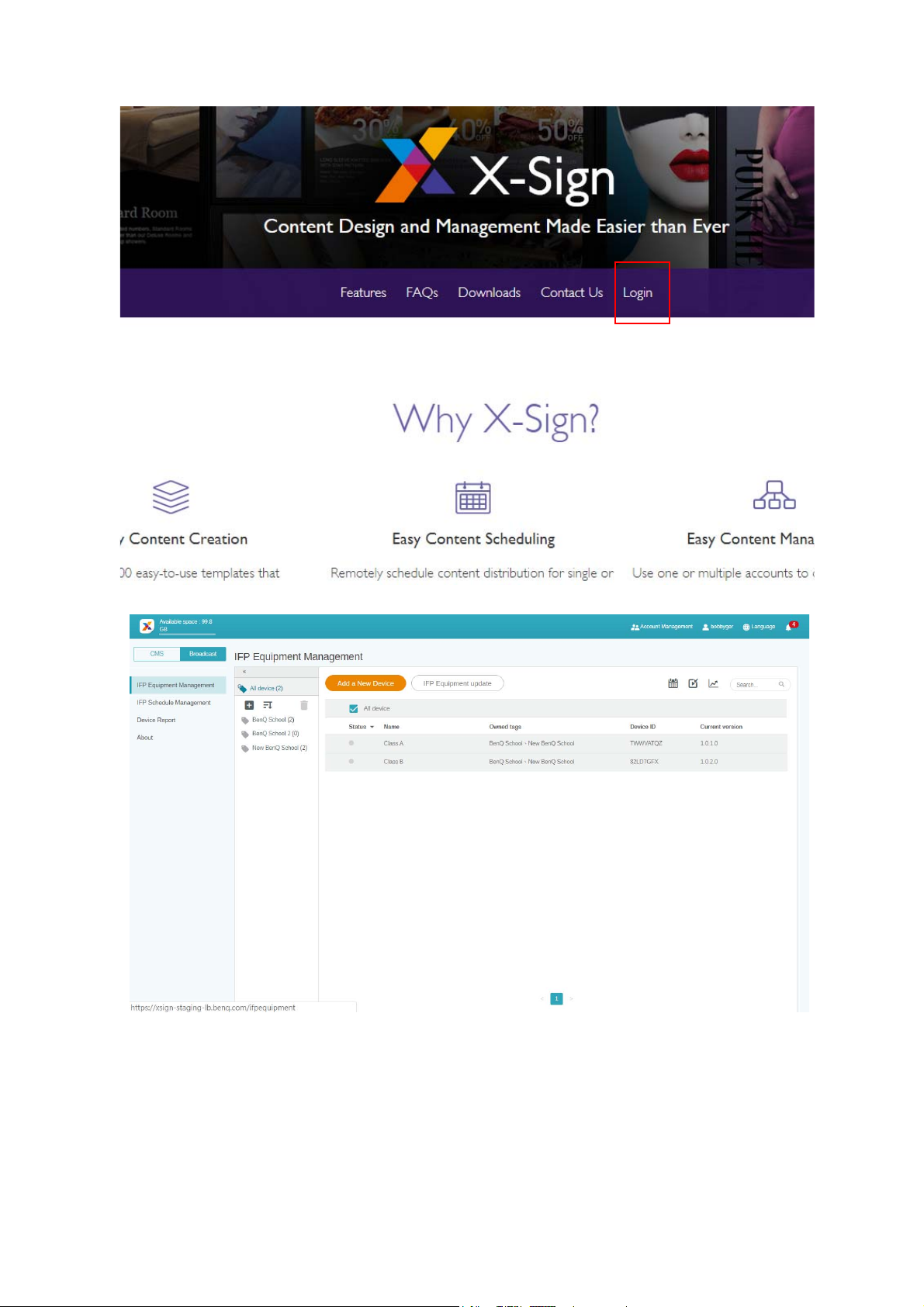
2. Klikk på Pålogging for å gå til siden X-Sign Manager.
7 Første gangs etablering
Page 8
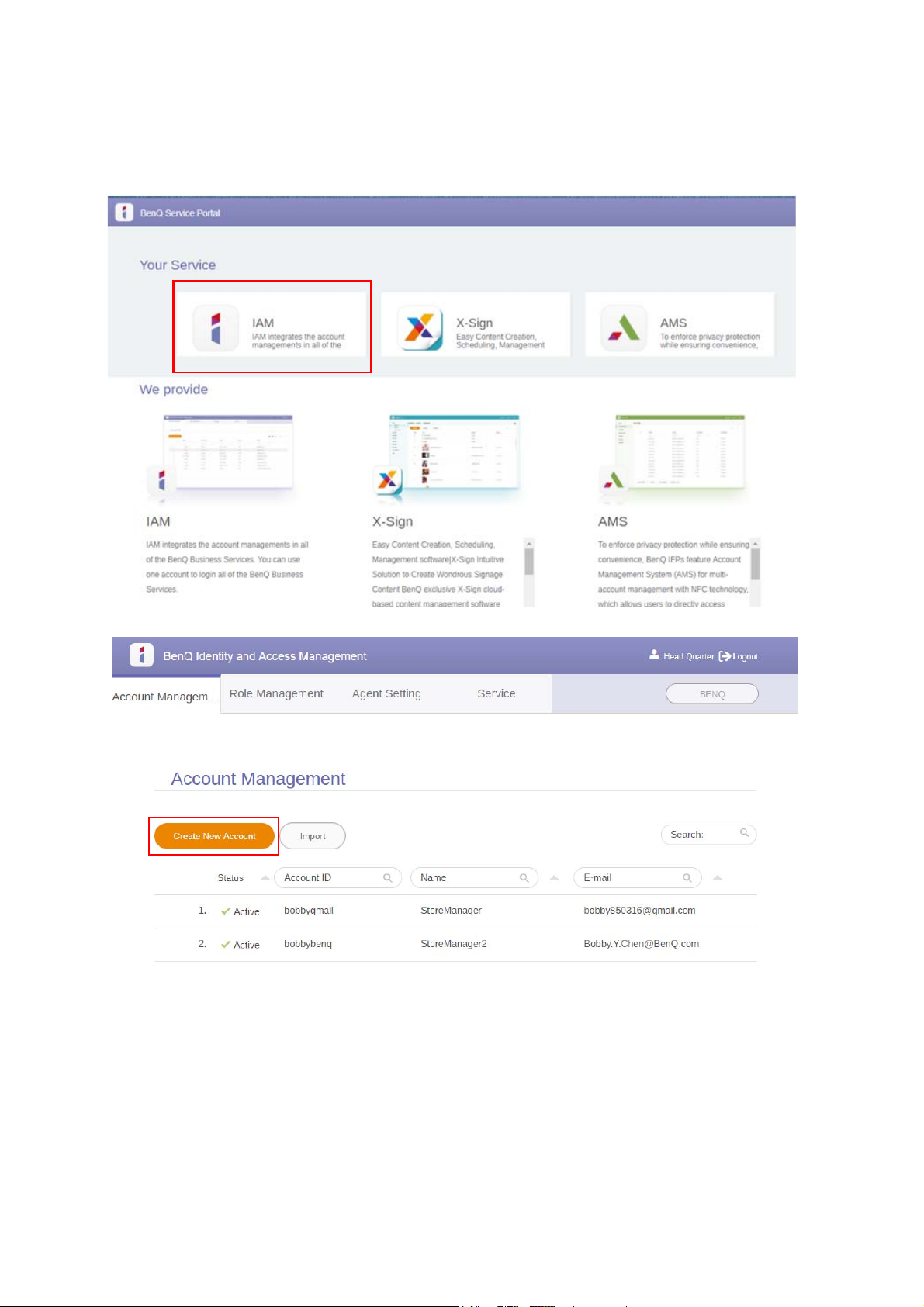
Opprette en ny konto for vanlige brukere
1. Hvis du er administrator og vil opprette en ny konto for vanlige brukere, går du til BenQs
tjenestenettsted: https://ams.benq.com. Anbefalte nettlesere er Chrome, Firefox.
2. Logg på og velg IAM.
3. Klikk på Opprett ny konto for å fortsette.
8 Første gangs etablering
Page 9
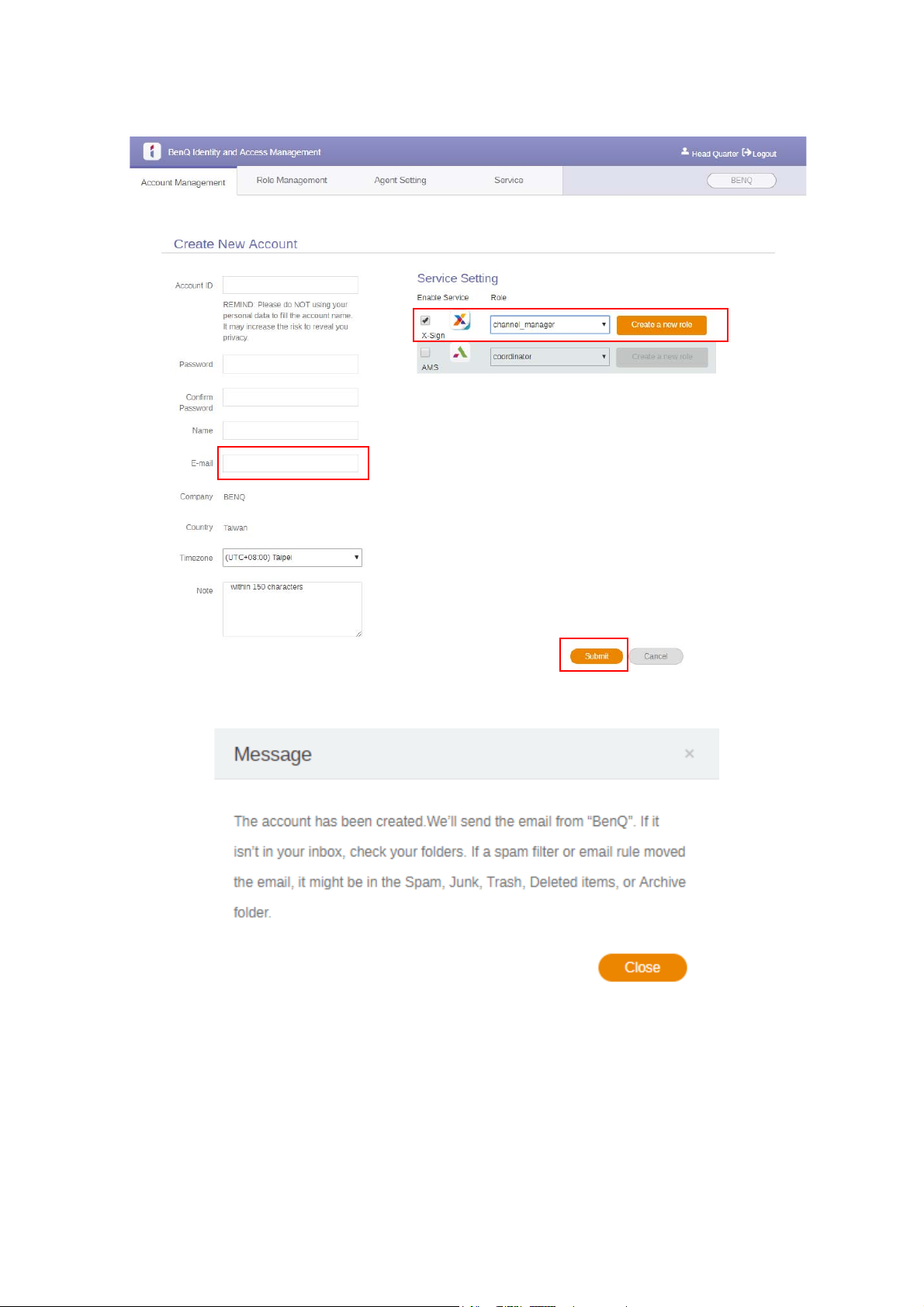
4. Fyll ut følgende felt. Sørg for å legge inn riktig e-postadresse og aktivere X-Sign-tjenesten. Klikk
på Submit (Send inn) for å opprette en ny konto.
5. Kontoen er opprettet og en bekreftelsesmelding er sendt til den nye kontoeieren.
9 Første gangs etablering
Page 10

Kontoverifisering
1. Brukere som mottar bekreftelsesmeldinger, må klikke på bekreftelseskoblingen i e-postmeldingen
innen 72 timer.
Kontoen kan bare opprettes av administratoren (IT-personalet) på BenQ IAM. Brukere kan ikke opprette en konto
på egen hånd.
2. Etter at du har klikket på koblingen, får du en melding om at e-postadressen er bekreftet.
3. Klikk på Log in (Pålogging) for å få tilgang til X-Sign Manager. Hvis du vil ha mer informasjon
pålogging, se Tilgang til X-Sign Manager på side 6.
10 Første gangs etablering
Page 11

Kringkastingsmodus i X-Sign Manager
1
2
3
Med X-Sign Manager kan du angi kringkastingsmodus for BenQ IFP-er eksternt.
Oversikt over kringkasting
Mens du logger deg på, velger du Broadcast (Kringkasting) > IFP Equipment Management
(IFP Utstyrsadministrasjon). Du vil se tre hoveddeler, som beskrevet i tabellen nedenfor:
Element Beskrivelse
1. Enhetsfane Du kan sjekke enheter/tagger her og se detaljene i
operasjonsfanen.
: Opprett en tagg : Sorter synkende : Slett en
tagg
2. Redigeringsfane Du kan redigere enhetene/taggene ved å velge knappene i dette
området.
: Angi tidsplan : Legg til avbrudd : Rediger enhet
: Inspiser rapport
3. Driftsfane Du kan se det tilsvarende innholdet mens du bytter mellom
enheter/tagger på enhetsfanen.
11 Første gangs etablering
Page 12

Binde enheter
1. Hvis du vil binde en ny enhet til X-Sign Manager, velger du Broadcast (Kringkast) > IFP
Equipment Management (IFP Utstyrsadministrasjon).
2. Velg Add a New Device (Legg til en ny enhet).
12 Første gangs etablering
Page 13

3. På IFP-en klikker du på BroadcastSetting for å starte APPEN.
4. Angi skjerm-ID-en fra IFP-en som enhets-ID på Manager-siden. Deretter angir du enhetsnavnet.
13 Første gangs etablering
Page 14

Sørg for at IFP-en er koblet til Internett og innstilt med riktig tidssone.
5. IFP er paret med X-Sign Manager når enhetsstatusen viser “Pairing success” (Paring vellykket) og
enhetsnavnet vises riktig.
14 Første gangs etablering
Page 15

Taggadministrasjon
Du kan opprette tagger for å gruppere enheter.
Opprette en tagg etter enhetsbinding
1. Opprett en tagg ved å klikke på .
2. Angi taggnavnet, velg tilsvarende enhet(er) og klikk på Confirm (Bekreft).
15 Første gangs etablering
Page 16

3. Taggen “New School_2” er opprettet.
Opprette en tagg før enhetsbinding
1. Du kan også opprette en ny tagg før en enhet pares med X-Sign Manager.
16 Første gangs etablering
Page 17

2. Velg Add a New Device (Legg til en ny enhet). Fyll ut enhets-ID-en som vises på IFP-en, og
angi enhetsnavnet. Klikk på Edit (Rediger) for å velge en tagg.
3. Klikk på OK for å bekrefte.
En enhet kan plasseres i flere tagger.
17 Første gangs etablering
Page 18

4. En bekreftelsesmelding vil vises. Klikk på Confirm (Bekreft) for å fortsette.
5. Klikk på Finish (Fullfør) for å fullføre handlingen.
18 Første gangs etablering
Page 19

Redigere tagger
1. Du kan redigere tagger ved å velge enhetsnavnet og klikke på .
2. Klikk på Edit (Rediger) for å fortsette. Velg taggen og klikk på OK.
19 Første gangs etablering
Page 20

3. En bekreftelsesmelding vil vises. Klikk på Confirm (Bekreft) for å fortsette.
4. Klikk på Submit (Send inn) for å fullføre handlingen.
20 Første gangs etablering
Page 21

IFP-utstyrsoppdatering
1. Hvis du vil oppdatere enheten, klikker du på IFP Equipment update (IFP-
utstyrsoppdatering).
2. Velg enheten du vil oppdatere, og klikk på Update (Oppdater).
Oppdater enhetsprogramvaren til siste versjon før du parer med X-Sign Manager.
21 Første gangs etablering
Page 22

Publisere meldinger
Du kan publisere meldinger ved hjelp av Angi tidsplan eller Legg til avbrudd avhengig
av behovene dine.
Legg til avbrudd kan foreta en rask publisering og levere meldingen din umiddelbart. Den brukes
når du må levere meldinger som haster.
Angi tidsplan bruker en kalenderstruktur og leverer meldingen din på en angitt dato eller et
bestemt klokkeslett.
Bruke Angi tidsplan
1. Velg taggen eller enheten du vil angi tidsplan for, og klikk på for å gå til siden for
tidsplanadministrasjon. Du kan publisere meldingen på alle enheter eller bestemte tagger.
22 Første gangs etablering
Page 23

2. Du kan angi tidsplanen ved å velge dato og tidsperiode. Vinduet Angi tidsplan vil åpnes.
1
2
3
3. Du kan redigere innholdet ved å fylle ut følgende felt.
Element Beskrivelse
1. Text content
Skriv inn meldingen du vil dele.
(Tekstinnhold)
2. Style (Stil) Tilpass stilen ved å opprette din egen modul. Du kan legge til
flere stiler ved å velge den som er lengst til høyre.
3. Duration (Varighet) • Angi datoen og klokkeslettet når du vil dele meldingen.
• DU kan angi sluttdatoen og velge å gjenta etter dag eller uke.
4. Etter at hele konfigurasjonen er angitt, klikker du på Confirm (Bekreft).
23 Første gangs etablering
Page 24

5. Du vil se tidsplanen på siden for tidsplanadministrasjon.
Bruke Legg til avbrudd
1. Velg taggen eller enheten du vil legge til avbrudd for, og klikk på . Du kan publisere meldingen
på alle enheter eller bestemte tagger.
24 Første gangs etablering
Page 25

2. Du kan redigere innholdet ved å fylle ut følgende felt.
1
2
3
Element Beskrivelse
1. Text content
Skriv inn meldingen du vil dele.
(Tekstinnhold)
2. Style (Stil) Tilpass stilen ved å opprette din egen modul. Du kan legge til
flere stiler ved å velge den som er lengst til høyre.
3. Play length
Velg visningstid.
(Avspillingslengde)
3. Du kan opprette din egen modul ved å velge type og velge stilinnstilling. Klikk på Lagre for å
fortsette.
25 Første gangs etablering
Page 26

4. Etter at hele konfigurasjonen er angitt, klikker du på Confirm (Bekreft). Du vil finne den
Klikk
her
avbrutte meldingen på IFP.
5. Du kan lukke kringkastingen ved å klikke i området med den avbrutte meldingen.
6. En melding vil vises. Klikk på Confirm (Bekreft) for å lukke kringkastingen.
Et nylig opprettet avbrudd vil overskrive det forrige.
26 Første gangs etablering
Page 27

IFP tidsplanadministrasjon (historikk)
Vis prosess
Hent Rediger
Du kan sjekke og redigere kringkastingshistorikken ved å velge IFP Schedule Management (IFP
tidsplanadministrasjon).
1. Velg typen (tidsplan eller avbrudd) du vil sjekke. Du kan hente eller redigere det valgte elementet.
2. Etter klikking på vil du se en advarsel i et popup-vindu. Klikk på Confirm (Bekreft) hvis
du vil hente tidsplanen eller avbruddet.
27 Første gangs etablering
Page 28

3. Etter klikking på vil du se et redigeringsvindu. Klikk på Confirm (Bekreft) når du er
ferdig med all redigering.
4. Hvis du vil slette en tidsplan eller et avbrudd, kan du også klikke på knappen Fjern.
5. Du vil se en melding i et popup-vindu. Klikk på Confirm (Bekreft) hvis du vil fjerne tidsplanen
eller avbruddet.
28 Første gangs etablering
Page 29

Enhetsrapport
1. Hvis du vil ha tilgang til aktivitetsrapporten for enheten, klikker du på Device Report
(Enhetsrapport).
2. Velg Tag / Equipment (Tagg/Utstyr) og Date range (Datointervall), og klikk på Export
Report (Eksporter rapport).
3. Rapporten eksporteres som en .csv-fil. Du kan åpne den med Microsoft Excel.
4. Du kan også eksportere rapporten ved å klikke på .
29 Første gangs etablering
